win10怎么解决软件不兼容问题 win10软件不兼容解决方法
时间:2024-12-24 12:39:41 430浏览 收藏
学习知识要善于思考,思考,再思考!今天golang学习网小编就给大家带来《win10怎么解决软件不兼容问题 win10软件不兼容解决方法》,以下内容主要包含等知识点,如果你正在学习或准备学习文章,就都不要错过本文啦~让我们一起来看看吧,能帮助到你就更好了!
轻松解决Win10软件兼容性问题
本文将指导您一步步解决Win10系统下软件兼容性问题。 无需专业知识,即可轻松搞定!
- 启动兼容性疑难解答: 在电脑桌面上,右键点击出现问题的软件,选择“疑难解答兼容性”。

- 系统自动检测: 耐心等待系统自动检测软件兼容性问题。
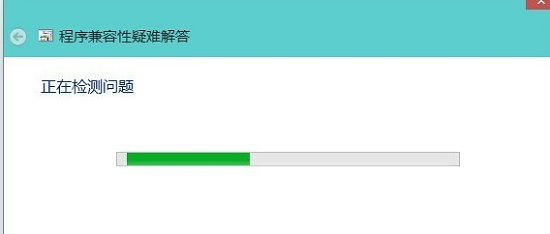
- 应用建议设置: 系统检测完成后,选择“尝试建议的设置”。
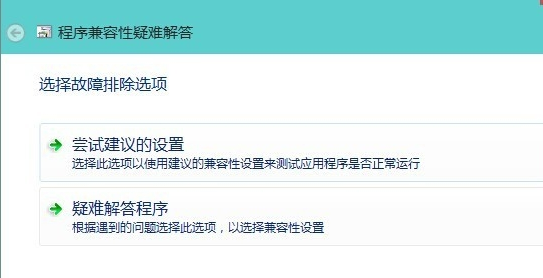
- 测试程序: 点击“测试程序”,然后点击“下一步”。
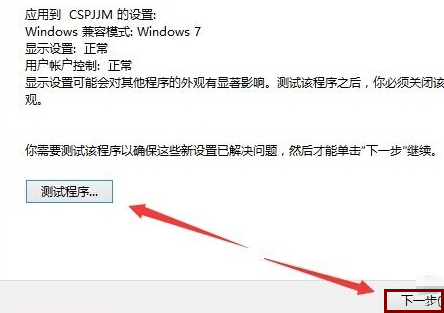
- 保存设置: 在接下来的页面,选择“为此程序保存这些设置”。
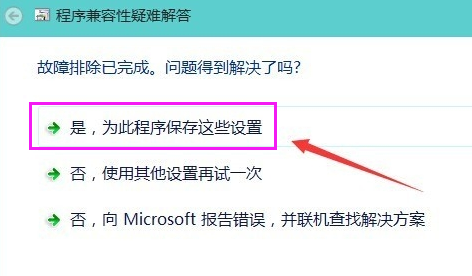
- 等待最终检测: 再次等待系统完成最终检测。
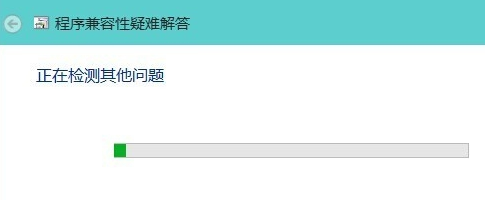
- 完成! 看到“疑难解答完成”窗口,就表示问题已解决!
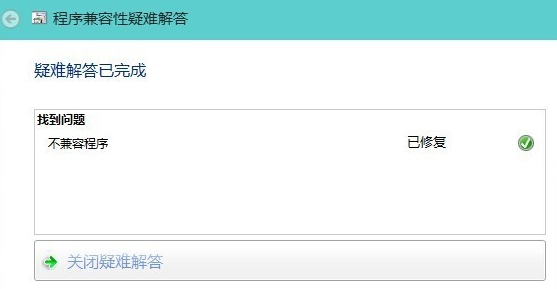
通过以上步骤,您应该能够成功解决Win10软件兼容性问题。 如果问题依然存在,请尝试其他兼容性设置或寻求更多帮助。
理论要掌握,实操不能落!以上关于《win10怎么解决软件不兼容问题 win10软件不兼容解决方法》的详细介绍,大家都掌握了吧!如果想要继续提升自己的能力,那么就来关注golang学习网公众号吧!
相关阅读
更多>
-
501 收藏
-
501 收藏
-
501 收藏
-
501 收藏
-
501 收藏
最新阅读
更多>
-
141 收藏
-
355 收藏
-
270 收藏
-
332 收藏
-
439 收藏
-
409 收藏
-
157 收藏
-
354 收藏
-
378 收藏
-
479 收藏
-
304 收藏
-
474 收藏
课程推荐
更多>
-

- 前端进阶之JavaScript设计模式
- 设计模式是开发人员在软件开发过程中面临一般问题时的解决方案,代表了最佳的实践。本课程的主打内容包括JS常见设计模式以及具体应用场景,打造一站式知识长龙服务,适合有JS基础的同学学习。
- 立即学习 543次学习
-

- GO语言核心编程课程
- 本课程采用真实案例,全面具体可落地,从理论到实践,一步一步将GO核心编程技术、编程思想、底层实现融会贯通,使学习者贴近时代脉搏,做IT互联网时代的弄潮儿。
- 立即学习 516次学习
-

- 简单聊聊mysql8与网络通信
- 如有问题加微信:Le-studyg;在课程中,我们将首先介绍MySQL8的新特性,包括性能优化、安全增强、新数据类型等,帮助学生快速熟悉MySQL8的最新功能。接着,我们将深入解析MySQL的网络通信机制,包括协议、连接管理、数据传输等,让
- 立即学习 500次学习
-

- JavaScript正则表达式基础与实战
- 在任何一门编程语言中,正则表达式,都是一项重要的知识,它提供了高效的字符串匹配与捕获机制,可以极大的简化程序设计。
- 立即学习 487次学习
-

- 从零制作响应式网站—Grid布局
- 本系列教程将展示从零制作一个假想的网络科技公司官网,分为导航,轮播,关于我们,成功案例,服务流程,团队介绍,数据部分,公司动态,底部信息等内容区块。网站整体采用CSSGrid布局,支持响应式,有流畅过渡和展现动画。
- 立即学习 485次学习
